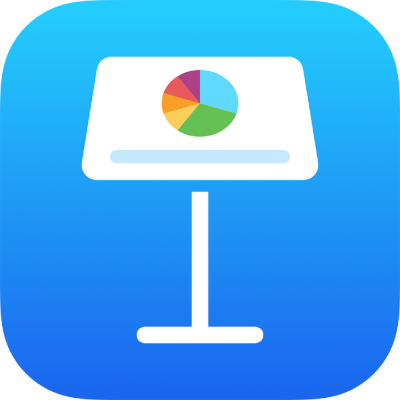
Abrir uma apresentação do Keynote no iPhone
Você pode abrir apresentações do Keynote salvas no iPhone, no iCloud Drive, em servidores conectados, em outros provedores de armazenamento de terceiros e em um dispositivo de armazenamento externo conectado ao iPhone. Você pode abrir e editar apresentações do Microsoft PowerPoint (arquivos com extensão .pptx ou .ppt) no Keynote e salvá-las como apresentações do Keynote ou PowerPoint.
Nota: Quando você abre uma apresentação salva no iCloud Drive, ela é baixada automaticamente no dispositivo.
Abrir uma apresentação existente no Keynote
Abra o app Keynote
 no iPhone.
no iPhone.Se uma apresentação já estiver aberta, toque em
 no canto superior esquerdo para ver todas as apresentações.
no canto superior esquerdo para ver todas as apresentações.Toque em uma miniatura para abrir uma apresentação.
Caso não veja a apresentação que deseja abrir, tente buscá-la ou toque em Explorar, Compartilhado ou Recentes na parte inferior da tela. Consulte Localizar uma apresentação.
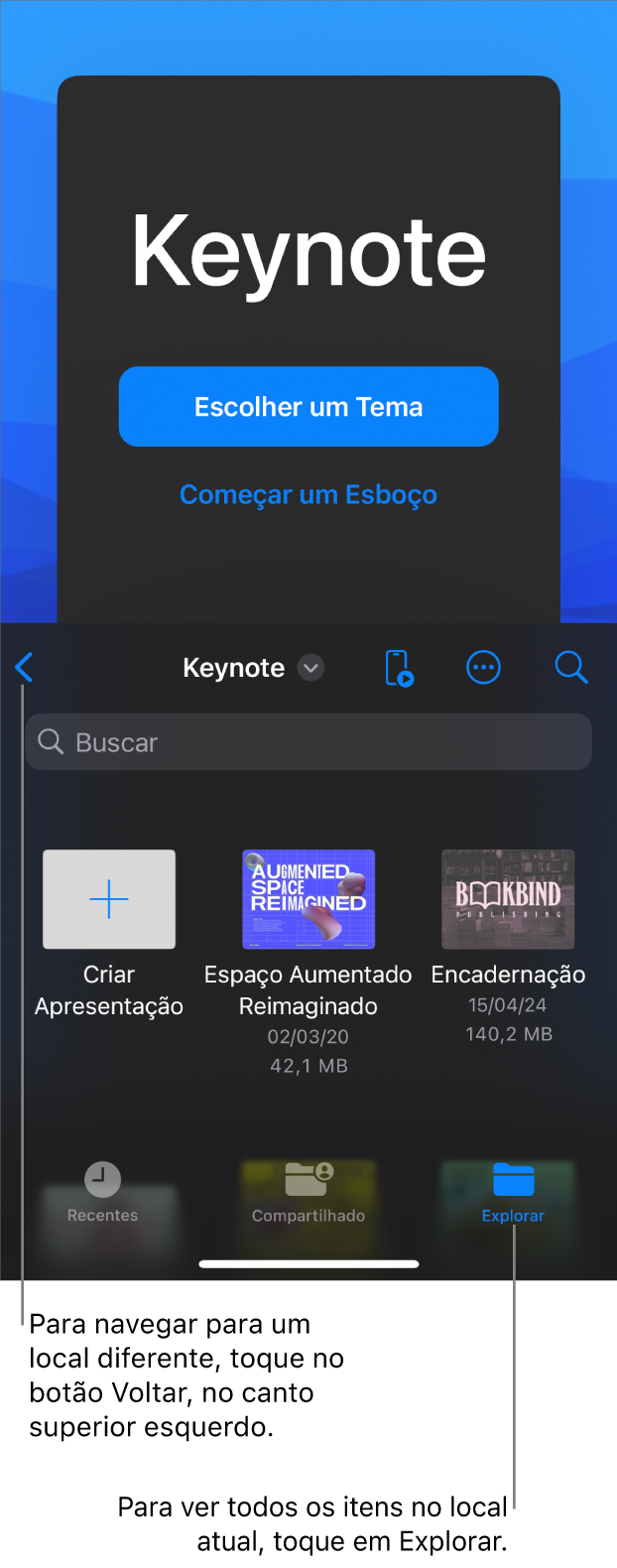
Para fazer alterações na apresentação, talvez você precise tocar em
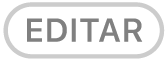 na parte superior da tela.
na parte superior da tela.As apresentações recebidas de outra pessoa podem ser abertas na visualização de leitura. Na visualização de leitura, você pode visualizar o conteúdo e realizar tarefas básicas na apresentação mas, para fazer alterações, deve alternar para a visualização de edição. Caso não veja o
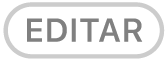 na parte superior da tela, a apresentação já está na visualização de edição. Consulte Evitar edições acidentais no Keynote do iPhone.
na parte superior da tela, a apresentação já está na visualização de edição. Consulte Evitar edições acidentais no Keynote do iPhone.
Ao abrir uma apresentação que usa fontes que você não possui, uma notificação de fonte ausente aparecerá rapidamente na parte superior do slide. Se você quiser substituir as fontes ausentes, toque na notificação, toque em “Resolver Avisos de Fontes” e toque em Resolver. Se a notificação não estiver mais visível, toque em ![]() , toque em “Opções da Apresentação”, toque em “Mostrar Avisos do Documento”, toque em “Resolver Avisos de Fontes” e toque em Resolver.
, toque em “Opções da Apresentação”, toque em “Mostrar Avisos do Documento”, toque em “Resolver Avisos de Fontes” e toque em Resolver.
Para instalar uma fonte nova ou ausente no iPhone, você pode baixá-la na App Store. Consulte o Manual de Uso do iPhone para obter mais informações.
Nota: Alguns temas não são baixados no dispositivo até que você os escolha ou abra uma apresentação que os utilize. Se sua conexão estiver lenta ou você não estiver conectado à internet quando isso acontecer, as imagens de marcação de posição e os fundos dos slides da apresentação podem aparecer com uma resolução mais baixa até que você fique on-line novamente ou o tema seja totalmente baixado.